완전히 새로운 Windows 10 업데이트 KB4549951 비참한 실패 중 하나이며 PC를 쉽게 망칠 수 있습니다. 여러 사용자가 Blue Screen of Death 오류 및 삭제된 파일 문제를 보고함에 따라 최신 업그레이드는 몇 가지 보안 수정 사항을 도입할 예정이었습니다.
Microsoft는 누적 업데이트 KB4549951 를 롤아웃하기 시작했습니다. 4월 14일부터 버전 1909 및 1903용. 이 패치는 수많은 보안 및 버그 솔루션을 제공할 것으로 예상되었습니다. 그럼에도 불구하고 이제는 두려운 Blue Screen of Death 문제로 이어지고 일부 사용자는 시스템 오류를 경험하기도 합니다. 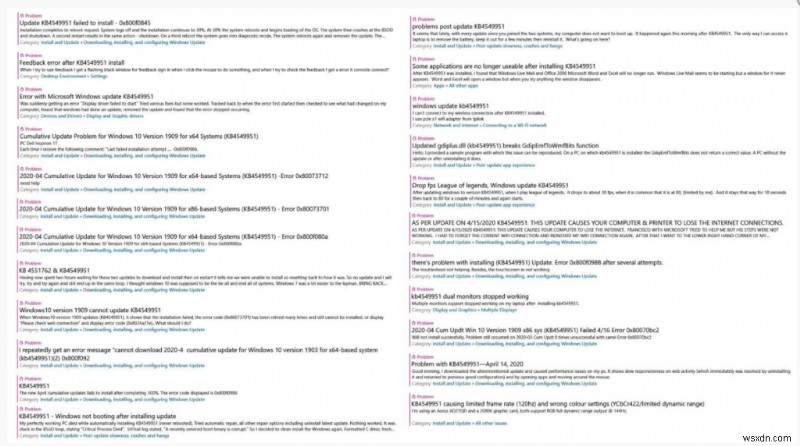
사용자가 보고한 BSOD 중지 코드 유형:
결함이 있는 Windows 10 업데이트 KB4549951을 배포한 후 다음은 사용자가 발견하고 Microsoft 커뮤니티 웹사이트인 Reddit 및 회사의 공식 피드백 허브에서 보고한 중지 코드 유형입니다.
- Portcls.sys
- DPC_WATCHDOG_VIOLATION
- 메모리_관리
- 액세스할 수 없는 부팅 장치
- ACPI_BIOS_ERROR
- CRITICAL_PROCESS_DIED
- PAGE_FAULT_IN_NONPAGED_AREA
다행히도 Windows 10에서 흔히 발생하는 Blue Screen Of Death 오류를 수정하는 방법에 대한 많은 가이드를 다루었습니다. 이 가이드를 따라 번거로움 없이 이러한 문제를 제거할 수 있습니다.
Windows 10 PC에서 일반적인 BSOD 오류 및 중지 코드를 수정하기 위한 문제 해결 가이드:
- Windows 10에서 BSOD 예외 중지 코드 0x0000003b를 수정하는 방법
- Windows 10에서 정지 코드 시스템 서비스 예외 수정
- Windows 10에서 Whea 수정할 수 없는 오류(중지 코드:0x0000124)를 수정하는 주요 방법
- Windows Update 0x80070422 오류 코드를 쉽게 수정
- CLOCK_WATCHDOG_TIMEOUT 오류란 무엇이며 Windows 10에서 오류를 수정하는 방법
Windows 10 KB4549951 잘못된 업그레이드로 인한 더 많은 문제
BSOD 오류 발생과 빈번한 시스템 충돌이 유일한 걱정거리라고 생각한다면 일부 사용자는 파일이 자동으로 삭제되는 것에 대해 불평하기도 합니다. 더 큰 걱정거리입니다.
한 사용자가 “이 업데이트는 재앙입니다. 시스템 드라이브에 저장된 내 파일, 사진, 문서 및 Windows Store에서 다운로드한 내 앱이 삭제되었습니다.” 우리 중 몇몇에게 이러한 폴더에는 중요하고 대체할 수 없는 파일이 포함되어 있습니다. 이 중 하나라도 놓치면 많은 스트레스와 불안감이 생길 수 있습니다.
Windows 포럼에 따르면 사용자는 귀중한 데이터가 삭제되고 잘못 배치(자동으로 다른 폴더로 이동)된다고 보고했습니다. "KB4549951을 업그레이드한 후 데이터가 손실되었습니다. 1주일 이상 된 문서의 모든 파일은 알림 없이 삭제되거나 휴지통으로 이동됩니다. 복원 불가, 도움 없음, 실시간 채팅 없음, 아무것도 없음"
빠른 해결책: 음, 중요한 파일, 사진, 비디오 또는 문서를 잃어버리는 것은 매우 짜증나고 번거로울 수 있습니다. 그러나 시장에는 Advanced Disk Recovery와 같은 많은 고급 파일 복구 소프트웨어가 있습니다. 소중한 데이터를 되찾는 데 도움이 될 수 있습니다. 결함이 있는 Windows 10 KB4549951 업그레이드를 설치한 후 좋아하는 사진을 잃어버린 경우 클릭 한 번으로 손실되거나 삭제된 이미지를 감지하고 복구하는 데 도움이 되는 전용 사진 복구 솔루션을 사용해 보는 것이 좋습니다.
또한 사용자는 KB4549951로 업그레이드한 후 성능이 저하되고 지연되어 PC를 완전히 사용할 수 없게 된다고 보고했습니다. Microsoft가 권고 또는 핫픽스를 발행할 때까지 모든 문제를 한 번에 제거하는 가장 좋은 방법은 Windows 20202년 4월 10일 누적 업데이트를 제거하는 것입니다.
Windows 10 KB4549951 업데이트를 제거하는 방법
음, 시스템에 액세스할 수 없는 경우 잘못된 업그레이드를 제거하는 것은 약간 지루한 작업이 될 수 있습니다. 그러나 안전 모드로 들어가 변경 사항을 적용할 수 있습니다. Windows 10 안전 모드로 부팅하는 방법을 알아보세요.
1단계- Shift 키를 누른 상태에서 다시 시작 버튼을 클릭하면 화면에 부팅 메뉴가 나타납니다.
2단계 - 문제 해결> 고급 옵션> 시작 설정으로 이동하여 다시 시작 버튼을 클릭합니다.
3단계- Windows 10 안전 모드에 도달하면 다음 단계는 PC에서 결함이 있는 패치 제거를 시작하는 것입니다.
4단계 - Windows 10 KB4549951 프로세스 제거를 시작하려면 시작 메뉴로 이동하여 설정을 클릭합니다.
5단계- 업데이트 및 보안을 찾아 클릭한 다음 Windows 업데이트 옵션을 클릭합니다.
6단계- "업데이트 기록 보기" 옵션을 누르고 '업데이트 제거' 버튼을 클릭하십시오.
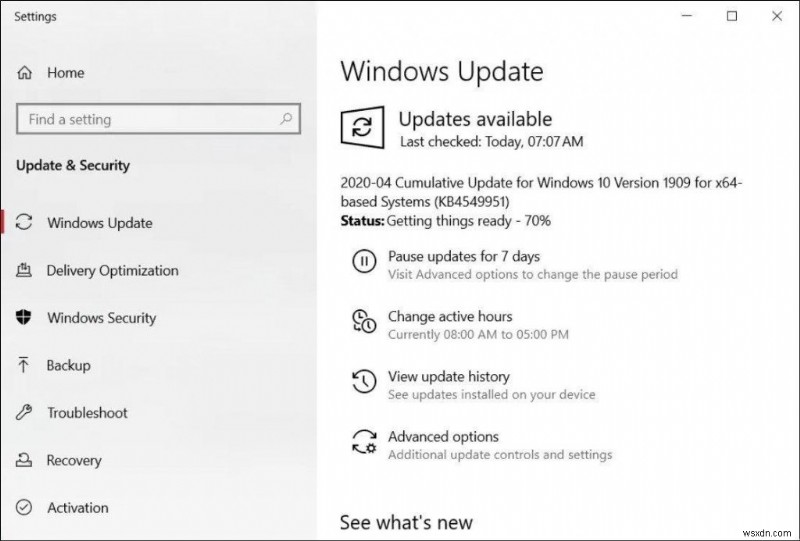
목록에 Windows KB4549951 업데이트가 표시되면 해당 업데이트를 클릭하고 제거 옵션을 선택하여 버그가 있는 Windows 업그레이드를 순식간에 제거하십시오.
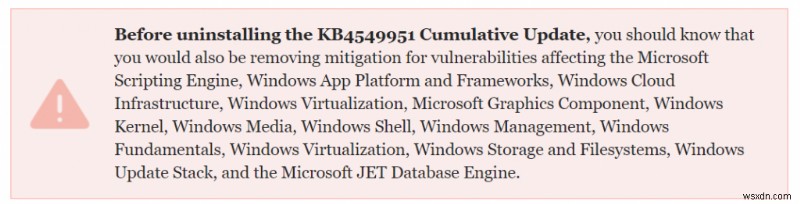
Microsoft는 이러한 문제에 대해 아직 언급하지 않았으며 버그로 가득 찬 업데이트를 제거하는 것이 현재 가장 안전한 솔루션이라고 이미 언급했습니다. 기술 대기업이 5월 중으로 예상되는 다음 Windows 10 업데이트로 더 나은 패치를 출시하기 위해 필수적인 조치를 취하기를 바랍니다.
질문이 있으십니까? 다른 Windows 관련 문제가 있습니까? 의견 섹션에서 알려주십시오. 가능한 최상의 솔루션으로 업데이트해 드리겠습니다!
자세히 알아보기:
- Windows 10으로 무료로 업그레이드하는 방법
- Windows 10 1903 업데이트를 설치할 수 없습니까? 해결 방법은 다음과 같습니다.
- 게임을 할 때 Windows 10의 충돌을 막는 방법
